«пф «скб контур»
| Вид материала | Книга |
- Научно-производственное предприятие зао «нпп импалс» контур®, 156.93kb.
- Отчет о научно-исследовательской работе скб «Фотон» за 2010 г где располагается скб,, 250.67kb.
- 20 февраля 2012г по 12 марта 2012 г участник Олимпиады должен написать творческую научную, 27.17kb.
- «фармацевтический бизнес в россии – 2012: эпоха перемен», 155.77kb.
- Программа по борьбе с хищениями и мошенничеством в Госкорпорации «Росатом» иорганизациях,, 138.78kb.
- Оао «скб электронмаш», 193.62kb.
- Открытого акционерного общества, 383kb.
- Маркетинг в инновационной сфере, 29.15kb.
- Законы Кирхгофа, 33.34kb.
- Вопросы по дисциплине отц. Третий семестр, 30.78kb.
4.3. Работа с формами 2,3,4-НДФЛ
Форма 2-НДФЛ — исторически первая форма, которую поддерживала система «Контур-Экстерн». Эта форма имеет свою специфику — она содержит информацию по каждому сотруднику, а зачастую количество сотрудников организации достаточно велико (сотни и тысячи человек), поэтому работа с формой 2-НДФЛ предусмотрена только в режиме импорта данных из текстового файла.
Прием данных из файла осуществляется с помощью кнопки «Контроль и отправка» основной технологической цепочки. По нажатию этой кнопки запускается окно «Прием из выходного файла» (см. рис. 24), в котором пользователь выбирает нужную форму — 2-НДФЛ, 3-НДФЛ или 4-НФДЛ. Далее при помощи кнопки «Обзор» («Browse»), которая открывает стандартный диалог выбора файла, следует выбрать текстовый файл на компьютере пользователя. Этот файл должен быть заранее подготовлен и выгружен в установленном формате из какой-либо специальной программы, установленной на рабочем месте абонента. Как только нужный файл выбран, необходимо нажать на кнопку «Принять», после чего данные из файла будут загружены в серверные базы данных.
Если выбранный файл окажется полностью или частично не соответствующим установленному формату, то система выдаст протокол тестирования файла с указанием обнаруженных ошибок, возникших при приеме. Поскольку для формы 2-НДФЛ в системе не предусмотрена возможность редактирования, исправление ошибок производится в той программе, в которой файл был подготовлен. Когда все ошибки будут исправлены, полученный файл необходимо заново выгрузить и снова принять в систему, чтобы подвергнуть повторному контролю.
Для форм 3,4-НДФЛ существует возможность заполнения непосредственно в системе «Контур-Экстерн». Для начала работы с одной из этих форм, её необходимо выбрать в пункте служебного меню «Налоговая отчетность». Выбранная форма станет текущей, а технологическая цепочка перейдет в активное состояние. Дальше заполнение этих форм происходит так же, как и любой другой.
4.4. Контроль данных и формирование отчета
После того, как пользователь тем или иным способом (путем ручного ввода или приема из текстового файла) подготовил все сведения, необходимые для формирования отчета по той или иной форме налоговой и бухгалтерской отчетности, он может переходить непосредственно к проверке и передаче отчета. Эта процедура достаточно проста, однако требует строгого соблюдения установленного порядка, который предписывает обязательное выполнение определенных регламентированных действий при сдаче отчетности. Если пользователь не выполняет некоторые из этих действий, то, в худшем случае, может оказаться так, что отчет не будет принят налоговым органом, или переданный документ будет признан не имеющим юридической силы. В силу особой важности соблюдения установленной последовательности действий, система «Контур-Экстерн» построена таким образом, чтобы автоматизировать выполнение этих действий и не допустить отклонения от установленного порядка.
Перед тем, как приступать к передаче отчета в налоговый орган, пользователь обязательно должен подвергнуть передаваемые данные контролю. Автоматизированная процедура контроля проверяет:
- соответствие данных требованиям установленных форматов;
- соответствие форм установленным контрольным соотношениям и формулам расчета;
- наличие и правильность заполнения всех обязательных реквизитов.
Первые два типа ошибок (несоответствие формату и формулам расчета) могут возникнуть только при приеме данных на сервер из текстового файла, поскольку при ручном вводе данных, расчет по внутриформенным формулам производится автоматически, а форматный контроль производится еще на этапе ввода. Последний тип ошибок часто возникает у пользователей как при приеме данных из текстового файла, так и при ручном вводе.
Поскольку при наличии хотя бы одной ошибки в формате или в значениях показателей форм отчетности автоматизированная система обработки информации налоговых органов не сможет обработать отчет, выполнение контроля является обязательным шагом перед отправкой данных в налоговую инспекцию.
Чтобы запустить процедуру автоматизированного контроля необходимо нажать на кнопку «Контроль и отправка». После этого на экране появится окно выбора организаций для передачи соответствующей формы (проводить какие-либо операции в этом окне имеет смысл только при работе в режиме «уполномоченной бухгалтерии», см. соответствующую дополнительную брошюру). В этом же окне для дальнейшего контроля следует нажать на кнопку «Выполнить проверку».
В открывшемся окне «Контроль содержимого форм отчётности юридических лиц» процедура автоматизированного контроля данных отображает информационные сообщения о ходе выполнения контроля. Здесь указана организация, передающая отчетность, форма отчетности (название контролируемой формы, КНД формы) код налоговой инспекции (получателя документа), признак вида документа — первичный или корректирующий, период отчетности, сумма налога к уплате. В случае корректирующего документа указывается номер корректировки. Для форм налоговой и бухгалтерской отчетности проверка одной формы требует от 1 до 10 секунд в зависимости от сложности формы.
В случае успешного прохождения контроля, на экране появляется надпись «Ошибок не обнаружено» (в том числе, если ошибок нет, но есть предупреждения). Только в этом случае на экране возникает и кнопка “Передать файл” (рис.27).
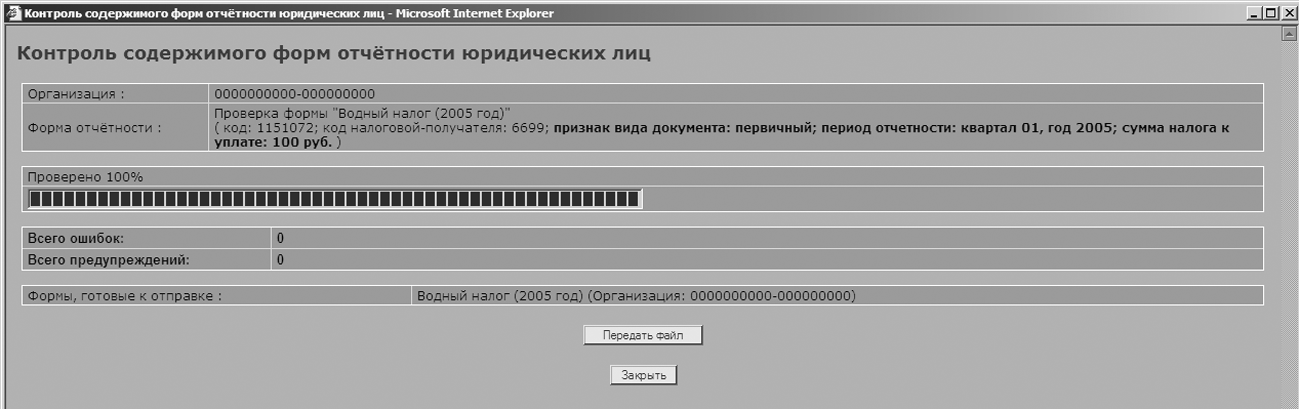
Рис.27. Контроль отчета. Ошибок не обнаружено.
В случае обнаружения ошибок, процедура автоматизированного контроля формирует протокол проверки сведений налоговой и бухгалтерской отчетности. Этот протокол отображается на экране (Рис.28). В каждой строке протокола проверки содержится информация о расположении ошибки и дополнительные сведения, раскрывающие суть ошибки.
Для устранения ошибок необходимо пройти по каждому из листов, указанных в протоколе проверки и исправить указанные ошибки. Только после успешного прохождения контроля на экране появится надпись «Ошибок не обнаружено» и кнопка «Передать файл».
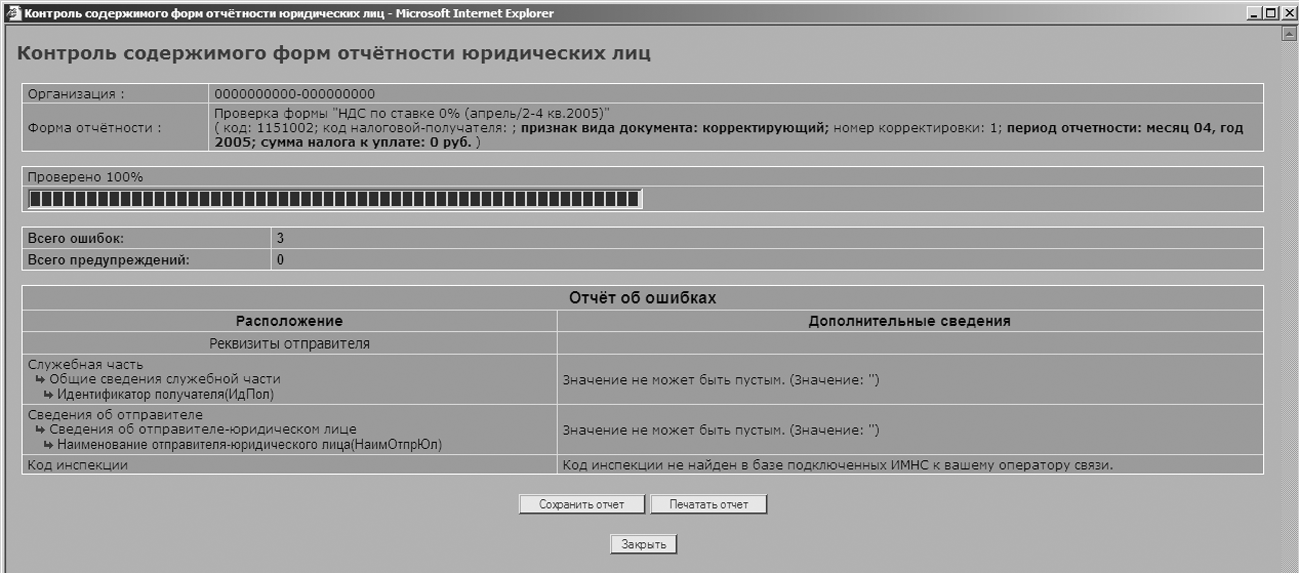
Рис.28. Контроль отчета. Обнаружены ошибки в форме.
Некоторые сомнительные ситуации автоматизированная процедура контроля только диагностирует, давая пользователю возможность самостоятельно определять путь решения проблемы. В таких ситуациях система вместо сообщения об ошибке выдает предупреждение (рис. 29).
ВНИМАНИЕ! Если в результате контроля ошибок не было обнаружено, то вне зависимости от количества предупреждений пользователь все же сможет передать файл в контролирующий орган.
Однако предупреждения не должны оставаться без внимания — они сигнализируют о возможной ошибке при заполнении форм.
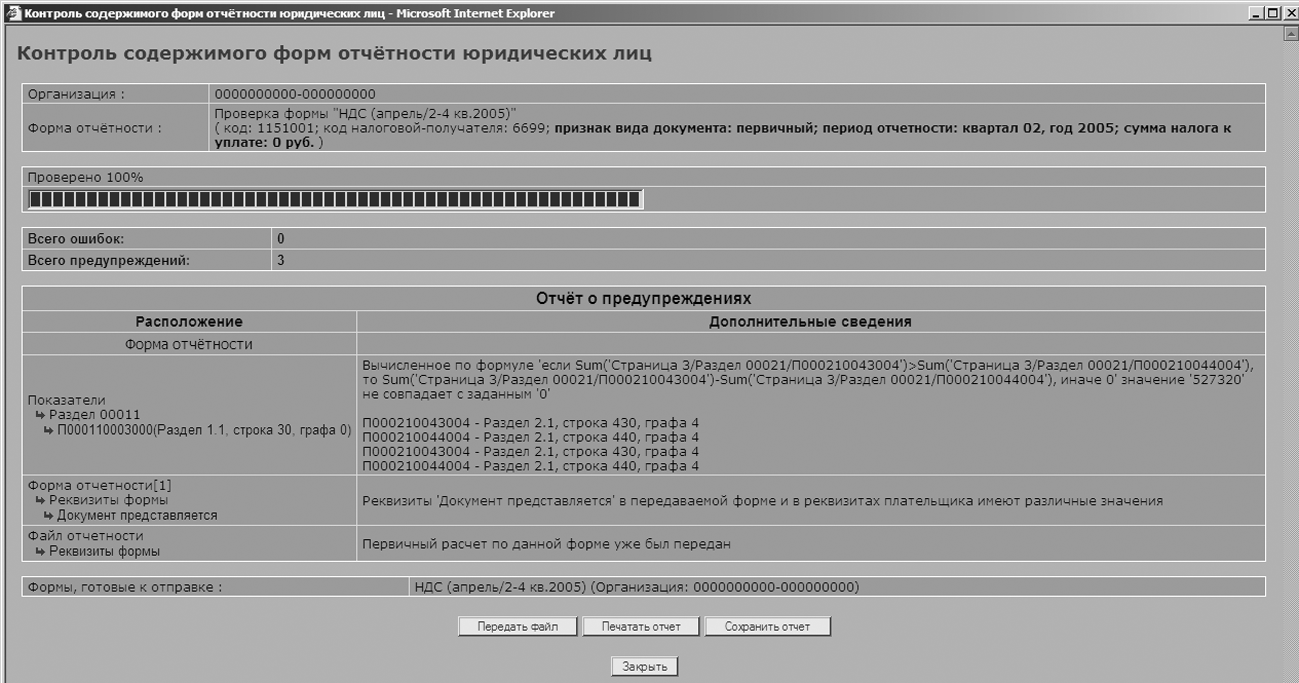
Рис.29. Контроль отчета. Предупреждения.
Если в результате работы процедуры контроля был сформирован отчет об ошибках и/или предупреждениях, то на экране отображаются кнопки — «Сохранить отчет» и «Печатать отчет» (рис.28, 29). По нажатию первой из этих кнопок будет открыт диалог сохранения файла и пользователь сможет сохранить полный текст протокола контроля в виде текстового файла на своем компьютере. По нажатию второй из этих кнопок протокол контроля будет выведен на печать. В каждом из этих случаев формируется расширенный протокол контроля, содержащий дополнительную информацию в сравнении с экранным протоколом контроля. С помощью этой информации легче понять причину возникновения ошибки и локализовать ее.
Экран вывода результатов процедуры контроля завершается сообщением об общем количестве обнаруженных ошибок и сделанных предупреждений. Если контроль обнаруживает ошибки в реквизитах отправителя, то, как бы правильно ни были заполнены листы формы отчетности, передача файла в налоговую инспекцию будет невозможной. В этом случае для возможности отправки отчета следует открыть лист реквизитов плательщика (пункт служебного меню «Настройки») и исправить указанные в протоколе контроля ошибки. После устранения всех ошибок на экране появится надпись «Ошибок не обнаружено» и кнопка «Передать файл».
После нажатия на кнопку «Передать файл» система запускает процедуру формирования текстового файла установленного формата. После окончания этой процедуры на экране появится окно «Передача документа в контролирующий орган» (см. рис.33), содержащее текстовый файл установленного формата с отчетом. Далее этот файл подписывается налогоплательщиком, и передается в налоговый орган по местонахождению налогоплательщика на учете с соблюдением регламентированной последовательности шагов по передаче отчета. Это процесс подробно описан в главе 5 настоящей книги руководства пользователя.
